на Wi-Fi и на роутер
Кулешов Вячеслав
Замена паролей – необходимый шаг во время наладки модема. Так пользователь защищает устройство от постороннего доступа: подключения к домашней интернет-линии, внесения изменений в режим работы маршрутизатора. Поэтому давайте вместе разбираться, как поставить пароль на вай фай роутер TP Link. Тем более что процедура достаточно простая и быстрая, а умение сменить ключ может понадобиться, даже если вы банально забыли его.
Процесс продемонстрируем на примере модели “TL-WR845N”, но инструкция подойдет и для других приборов изготовителя, поскольку их центры управления довольно похожи.
Мануал поделен на два блока. В первом разберем, как поставить пароль на роутер TP Link в типовом интерфейсе, во втором опишем аналогичный процесс для обновленной микропрограммы. Программное обеспечение отличается расположением пунктов и языковым оформлением: на старой прошивке установлен английский язык, новая версия – русскоязычная.
Содержание
- 1 Смена защиты в старом интерфейсе
- 2 Меняем ключ беспроводной точки доступа
- 3 Смена паролей в обновленном интерфейсе
Смена защиты в старом интерфейсе
Начнем с перемены ключей в типовом сокете маршрутизатора “TL-WR845N”. Описывать подключение к стационарному компьютеру или ноутбуку сейчас не будем. Этому посвящены отдельные обзоры на нашем сайте. Скажем только, что все манипуляции с регулировкой можно сделать через телефон или планшет. В магазинах приложений “Google Play” и “App Store” вы также найдете программу “TP-Link Tether” для управления прибором с Android-смартфона или iPhone. В описании утилиты представлен каталог совместимых моделей роутеров.
Сначала расскажем, как установить пароль на вай фай роутер TP Link для входа в “админку”.
- Первым делом требуется войти в центр управления. Для этого:
- запустите любой браузер, которым предпочитаете пользоваться;
- в поле URL пропишите IP маршрутизатора.
 Как правило, подходит шаблонный адрес 192.168.1.1. Иногда используется имя хоста http://tplinklogin.net. Но рекомендуем все же уточнить “айпишник” в руководстве юзера, на этикетке снизу или посетить веб-сайт компании;
Как правило, подходит шаблонный адрес 192.168.1.1. Иногда используется имя хоста http://tplinklogin.net. Но рекомендуем все же уточнить “айпишник” в руководстве юзера, на этикетке снизу или посетить веб-сайт компании; - появится запрос логина и кода. “По умолчанию” это admin/admin (соблюдайте регистр и раскладку клавиатуры). Если эти данные были исправлены, то вводите те сведения, которые задали самостоятельно.
Нюанс: если забыли или потеряли новые логин и пароль, то произведите откат клавишей “Reset”. По-другому вы не попадете на страницу параметров.
- Открылась администраторская панель. Пройдите следующие этапы:
- из меню слева выберите раздел “System Tools”;
- в полях “Old User Name” и “Old Password”внесите заводской кейген;
- напишите обновленную защитную комбинацию ниже в чекбоксах с пометкой “New”;
- еще раз укажите пассворд в поле “Confirm New Password”;
- кликните “Save”, чтобы закрепить конфигурацию.

- В этом же разделе кликните команду “Reboot”, чтобы перезагрузить устройство.
Для повторного входа примените новые показания.
к содержанию
Меняем ключ беспроводной точки доступа
После того, как вы изменили код администратора, войдите в конфигуратор с обновленным паролем. Далее выполните следующее:
- Из перечня пунктов в левой части откройте “Wireless” и найдите “Wireless Security”.
- Нужный раздел называется “WPA/WPA2 – Personal”.
- Установленный кейген записан в строке “Password”. Внесите сюда новую кодовую комбинацию.
- Нажмите “Save” и повторите перезапуск роутера.
После сохранения нового ключа все гаджеты, подключенные к точке доступа, нужно “сконнектить” заново, используя новый ключ.
к содержанию
Смена паролей в обновленном интерфейсе
Обновленная web-оболочка в голубом цвете появилась у линейки маршрутизаторов ТП-Линк “Archer”. Кроме того, производитель добавил в список языков русский, что упрощает процесс отладки прибора.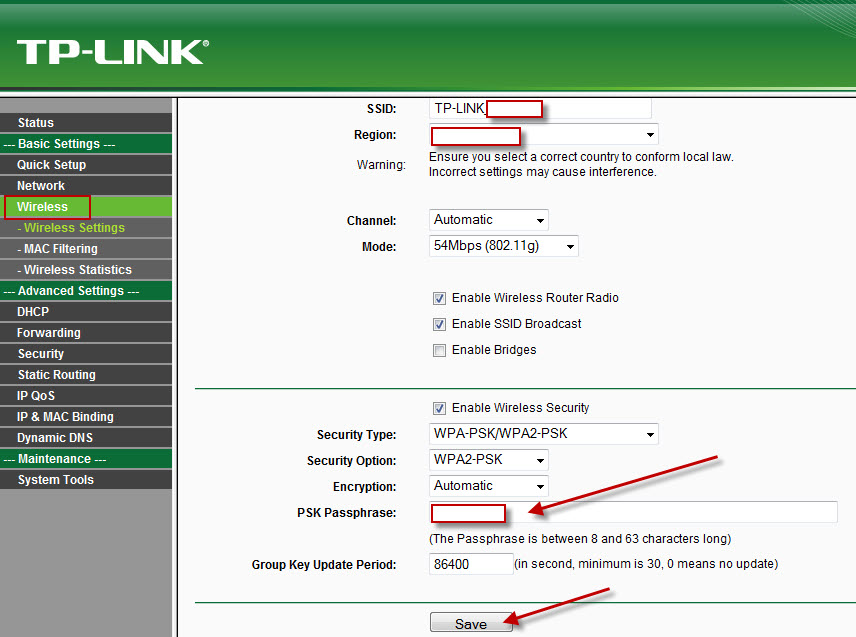
В ходе настройки присутствуют определенные различия:
- в браузере нужно писать другой адрес. Теперь это 192.168.0.1. либо хостнейм tplinkwifi;
- традиционный пароль не поменялся, остались привычные admin/admin;
- информация о распорядителе находится в “Дополнительных настройках” в верхней части окна. Перейдите в эту главу;
- в поле “Управление учетной записью” запишите в соответствующих строчках прежний кейген и тот, который хотите установить;
- нажмите “Сохранить”.
Чтобы задать другой код для Wi-Fi-сети:
- Активируйте раздел “Беспроводной режим”, перейдите во вкладку “Базовая настройка”.

- В графе “Пароль” запишите желаемый набор символов.
- Кликните “Сохранить”.
- Отправьте роутер на перезагрузку кнопкой “Reboot” вверху в правом углу.
Как видите, поменять защитный ключ несложно. Надежный шифр убережет линию от нежелательного подсоединения и стороннего вмешательства.
Кулешов Вячеслав
Имею опыт работы в ИТ сфере более 10 лет. Занимаюсь проектированием и настройкой пуско-наладочных работ. Так же имеется большой опыт в построении сетей, системном администрировании и работе с системами СКУД и видеонаблюдения.
Работаю специалистом в компании «Техно-Мастер».
на Wi-Fi и на роутер
Роутер
Автор Дмитрий 779
Дата
Сен 3, 2016
1 010
Поделиться
При подключении к сети интернет некоторым людям мастера сразу же устанавливают и WiFi роутер. Подключение выполняется профессионалами, а сами владельцы устройства уже не в курсе, как подключать. Постоянно спрашивают и о том, как поставить защиту на WiFi роутер.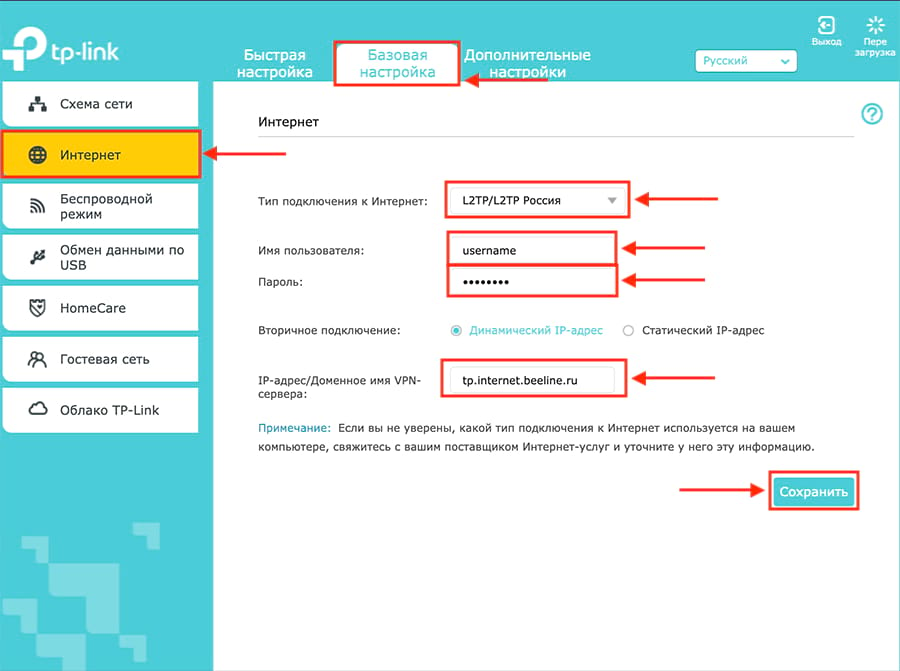 Этому есть много причин. Встречаются ситуации, когда сотрудники компаний просто забывают поставить пароль, или даже забывают сообщить кодовый набор букв и цифр владельцу.
Этому есть много причин. Встречаются ситуации, когда сотрудники компаний просто забывают поставить пароль, или даже забывают сообщить кодовый набор букв и цифр владельцу.
- LiveJournal
- Blogger
Наличие на роутере хорошего пароля, гарантирует вам надёжную защиту
- Установка пароля на wifi tp link
- Как изменить пароль wifi роутера tp link и установить его
- Какой пароль лучше, как изменить пароль на wifi tp link правильно
В результате соседи слетаются на открытую сеть, и с удовольствием пользуются ею. А это сильно понижает скорость соединения. Чтобы такого не происходило, надо защитить WiFi от соседей.
- LiveJournal
- Blogger
Компания TP-LINK выпускает неплохие модемы для подключения к интернету
Установить пароль на роутер можно при помощи нескольких несложных манипуляций. Для начала открываются рабочие конфигурации устройства (для этого необходим адрес), а дальше в окне настроек, надо выбрать конфигурации «Беспроводной сети».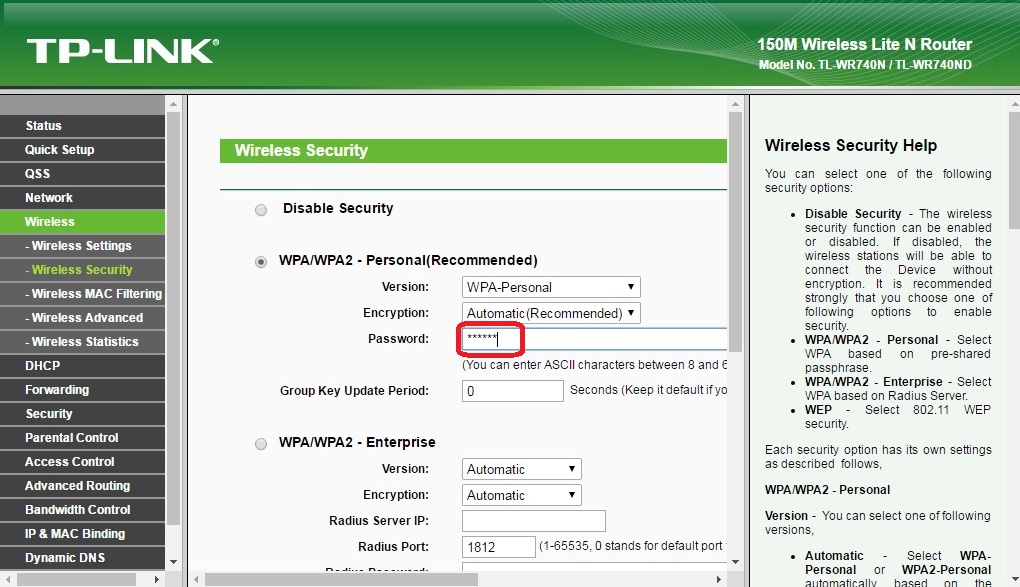 Этот пункт прописывается на английском языке, и называется «WLAN», также есть вариант «Wireless». Дальше работаем с пунктом «Имя сети» и «Ключ», после изменений все сохраняется. Такие простые этапы позволят настроить пароль на WiFi и защитить собственную сеть. Этот способ подходит для самых разных устройств, включая и TP Link.
Этот пункт прописывается на английском языке, и называется «WLAN», также есть вариант «Wireless». Дальше работаем с пунктом «Имя сети» и «Ключ», после изменений все сохраняется. Такие простые этапы позволят настроить пароль на WiFi и защитить собственную сеть. Этот способ подходит для самых разных устройств, включая и TP Link.
Как поставить пароль на роутере TP-Link
Замена паролей – необходимый шаг во время наладки модема. Так пользователь защищает устройство от постороннего доступа: подключения к домашней интернет-линии, внесения изменений в режим работы маршрутизатора. Поэтому давайте вместе разбираться, как поставить пароль на вай фай роутер TP Link. Тем более что процедура достаточно простая и быстрая, а умение сменить ключ может понадобиться, даже если вы банально забыли его. Процесс продемонстрируем на примере модели “TL-WR845N”, но инструкция подойдет и для других приборов изготовителя, поскольку их центры управления довольно похожи. Мануал поделен на два блока. В первом разберем, как поставить пароль на роутер TP Link в типовом интерфейсе, во втором опишем аналогичный процесс для обновленной микропрограммы. Программное обеспечение отличается расположением пунктов и языковым оформлением: на старой прошивке установлен английский язык, новая версия – русскоязычная.
В первом разберем, как поставить пароль на роутер TP Link в типовом интерфейсе, во втором опишем аналогичный процесс для обновленной микропрограммы. Программное обеспечение отличается расположением пунктов и языковым оформлением: на старой прошивке установлен английский язык, новая версия – русскоязычная.
Смена защиты в старом интерфейсе
Начнем с перемены ключей в типовом сокете маршрутизатора “TL-WR845N”. Описывать подключение к стационарному компьютеру или ноутбуку сейчас не будем. Этому посвящены отдельные обзоры на нашем сайте. Скажем только, что все манипуляции с регулировкой можно сделать через телефон или планшет. В магазинах приложений “Google Play” и “App Store” вы также найдете программу “TP-Link Tether” для управления прибором с Android-смартфона или iPhone. В описании утилиты представлен каталог совместимых моделей роутеров. Сначала расскажем, как установить пароль на вай фай роутер TP Link для входа в “админку”.
- Первым делом требуется войти в центр управления.

- запустите любой браузер, которым предпочитаете пользоваться;
- в поле URL пропишите IP маршрутизатора. Как правило, подходит шаблонный адрес 192.168.1.1. Иногда используется имя хоста https://tplinklogin.net. Но рекомендуем все же уточнить “айпишник” в руководстве юзера, на этикетке снизу или посетить веб-сайт компании;
- появится запрос логина и кода. “По умолчанию” это admin/admin (соблюдайте регистр и раскладку клавиатуры). Если эти данные были исправлены, то вводите те сведения, которые задали самостоятельно.
Нюанс: если забыли или потеряли новые логин и пароль, то произведите откат клавишей “Reset”. По-другому вы не попадете на страницу параметров.
- Открылась администраторская панель. Пройдите следующие этапы:
- из меню слева выберите раздел “System Tools”;
- в полях “Old User Name” и “Old Password”внесите заводской кейген;
- напишите обновленную защитную комбинацию ниже в чекбоксах с пометкой “New”;
- еще раз укажите пассворд в поле “Confirm New Password”;
- кликните “Save”, чтобы закрепить конфигурацию.

- В этом же разделе кликните команду “Reboot”, чтобы перезагрузить устройство.
Для повторного входа примените новые показания.
Смена пароля «admin» на более подходящий
У любого модема есть настройки – для подключения к интернету, для раздачи Wi-Fi, для управления торрентами и безопасностью. Параметры его настраиваются в его Панели управления через браузер.
Рис: Вход в Панель управления роутера TP-Link. Пароль пока стандартный: admin.
Чтобы зайти в Панель управления, нужно сначала подключиться к работающей сети, затем – ввести в браузере IP-адрес: 192.168.1.1. Вход в Панель управления защищён парой логин/пароль. Обычно логин по умолчанию – admin; пароль точно такой же: admin. Чтобы узнать узнать эту информацию на роутере TP Lin, достаточно взглянуть на наклейку на нижней части корпуса – там напечатаны все данные для авторизации.
Внимание: строго соблюдайте написание логинов, паролей и IP-адресов!
Основные ошибки пользователей:
· русская раскладка вместо латиницы: админ вместо admin;
· ввод логина (или пароля, или обоих слов) с большой буквы: Admin вместо… смотрите выше;
· игнорирование точек в IP-адресе, либо неверный ввод точки после адреса 192. 168.1.1. – последней точки быть не должно!
168.1.1. – последней точки быть не должно!
Меняем ключ беспроводной точки доступа
После того, как вы изменили код администратора, войдите в конфигуратор с обновленным паролем. Далее выполните следующее:
- Из перечня пунктов в левой части откройте “Wireless” и найдите “Wireless Security”.
- Нужный раздел называется “WPA/WPA2 – Personal”.
- Установленный кейген записан в строке “Password”. Внесите сюда новую кодовую комбинацию.
- Нажмите “Save” и повторите перезапуск роутера.
После сохранения нового ключа все гаджеты, подключенные к точке доступа, нужно “сконнектить” заново, используя новый ключ.
Смена паролей в обновленном интерфейсе
Обновленная web-оболочка в голубом цвете появилась у линейки маршрутизаторов ТП-Линк “Archer”. Кроме того, производитель добавил в список языков русский, что упрощает процесс отладки прибора. Дальше рассмотрим, как настроить пароль на роутере TP Link свежей ревизии. В ходе настройки присутствуют определенные различия:
- в браузере нужно писать другой адрес.
 Теперь это 192.168.0.1. либо хостнейм tplinkwifi;
Теперь это 192.168.0.1. либо хостнейм tplinkwifi; - традиционный пароль не поменялся, остались привычные admin/admin;
- информация о распорядителе находится в “Дополнительных настройках” в верхней части окна. Перейдите в эту главу;
- в поле “Управление учетной записью” запишите в соответствующих строчках прежний кейген и тот, который хотите установить;
- нажмите “Сохранить”.
Чтобы задать другой код для Wi-Fi-сети:
- Активируйте раздел “Беспроводной режим”, перейдите во вкладку “Базовая настройка”.
- В графе “Пароль” запишите желаемый набор символов.
- Кликните “Сохранить”.
- Отправьте роутер на перезагрузку кнопкой “Reboot” вверху в правом углу.
Смена пароля на роутере ASUS
Чтобы поменять пароль на Wi-Fi на роутере ASUS Вам необходимо запустить браузер на подключенном к роутеру по кабелю или по Вай-Фай устройстве. В адресную строку надо прописать адрес 192.168.1.1 или хостнейм router.asus.com. В появившемся запросе логина и пароля попробуйте ввести стандартный логин и пароль. Для роутеров ASUS — admin / admin. Если стандартный пароль ранее менялся — тогда введите его. В примере я буду рассматривать современную для 2021 года чёрную прошивку, которая идёт как на старых моделях типа RT-N11P или RT-N12, так и на двухдиапазонных RT-AC53, RT-AC1200 и т.п.
Для роутеров ASUS — admin / admin. Если стандартный пароль ранее менялся — тогда введите его. В примере я буду рассматривать современную для 2021 года чёрную прошивку, которая идёт как на старых моделях типа RT-N11P или RT-N12, так и на двухдиапазонных RT-AC53, RT-AC1200 и т.п.
После входа в роутер, нужно слева в меню выбрать раздел «Дополнительные настройки» ⇒ «Беспроводная сеть».
Справа в окне должна быть открыта вкладка «Общие». Примерно в середине страницы будет строчка «Предварительный ключ WPA» — вот сюда нужно ввести новый пароль WiFi роутера и сохранить настройки.
Внимание! На двухдиапазонных моделях маршрутизаторов Асус по умолчанию обе сети объединены в одну и меняя пароль Вай-Фая, вы соответственно делаете это для обоих диапазонов — 2.4 ГГц и 5 ГГц.
Теперь пароль на роутере изменен и на всех ранее подключенных гаджетах теперь необходимо будет удалить и «забыть» эту сеть, чтобы переконнетиться к нему заново.
Как поставить пароль на роутер TP-LINK
Одна из типичных проблем, с которыми сталкиваются пользователи после покупки роутера, это смена стандартных паролей. В данной статье мы постараемся прояснить этот вопрос. Здесь вы сможете узнать о том, как поставить пароль на роутер TP-LINK TL-WR941ND, TL-WR841N, TL-WR740N или другой роутер из этой серии. Установку паролей на роутеры других производителей мы рассмотрим в следующих статьях.
В данной статье мы постараемся прояснить этот вопрос. Здесь вы сможете узнать о том, как поставить пароль на роутер TP-LINK TL-WR941ND, TL-WR841N, TL-WR740N или другой роутер из этой серии. Установку паролей на роутеры других производителей мы рассмотрим в следующих статьях.
Для начала нужно прояснить один момент. На роутерах используется два основных пароля: пароль от WiFi (этот пароль используется для защиты WiFi) и пароль от веб-интерфейса (этот пароль используется для защиты веб-интерфейса и настроек роутера). Это совершенно разные пароли и их нельзя путать.
Как поменять, или поставить пароль Wi-Fi на TP-Link
Сегодня статья будет посвящена маршрутизаторам компании TP-Link. Расскажу, как поставить пароль на Wi-Fi сеть роутера TP-Link. Если вам просто нужно поменять пароль, то по этой инструкции вы сможете это сделать. Рассмотрим процесс установки, или смены пароля именно на защиту Wi-Fi сети. Просто на роутере есть еще один пароль, который защищает настройки. Сменить его можно по этой инструкции.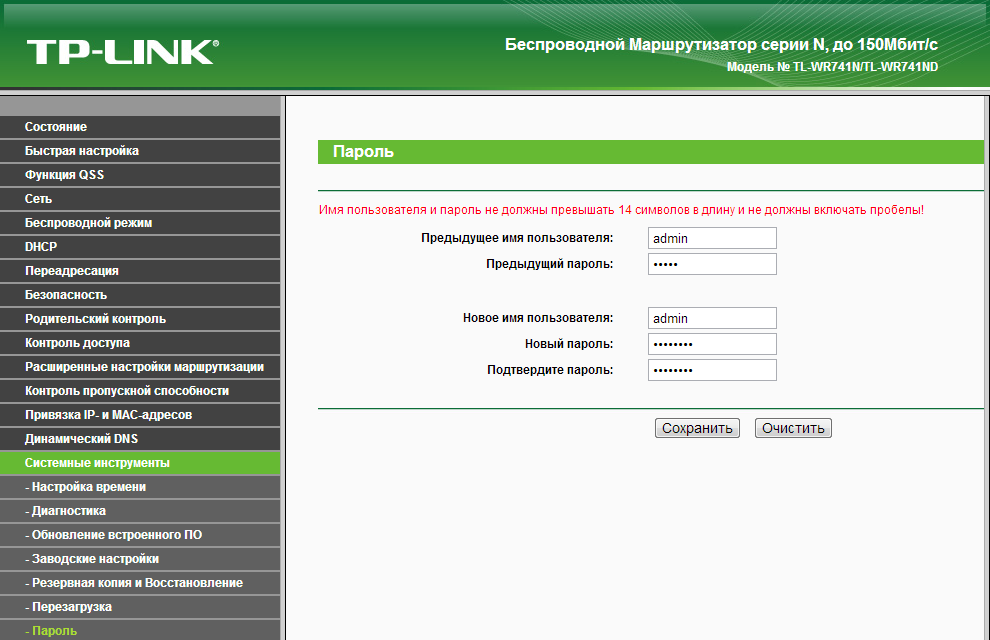 А том, как дополнительно защитить настройки роутера TP-Link я писал в этой статье.
А том, как дополнительно защитить настройки роутера TP-Link я писал в этой статье.
Защищать свою Wi-Fi сеть нужно обязательно. Причем, это нужно делать еще в процессе настройки маршрутизатора. Я всегда пишу об этом в инструкциях по настройке роутеров конкретных моделей. Если не установить пароль на Wi-Fi и оставить свою сеть открытой, то к ней сможет подключится любой желающий.
Кто-то из соседей точно не упустит такой возможности:) Да, сейчас провайдеры предлагают нормальную скорость и полный безлимит, и вроде даже не жаль, пускай себе пользуются интернетом. Но, если бы все было так просто, здесь есть несколько нюансов: все устройства, которые будут подключатся к вашему роутеру (помимо ваших) будут нагружать сам роутер, и он может просто не выдержать нагрузку, будет падать сама скорость интернет-соединения, да еще и есть риск, что кто-то сможет получить доступ к вашей локальной сети, и к вашим файлам на компьютере. Думаю, что этого достаточно для того, чтобы надежно защитить свой Wi-Fi, и поставить хороший пароль, чем мы сейчас и займемся на роутере TP-Link.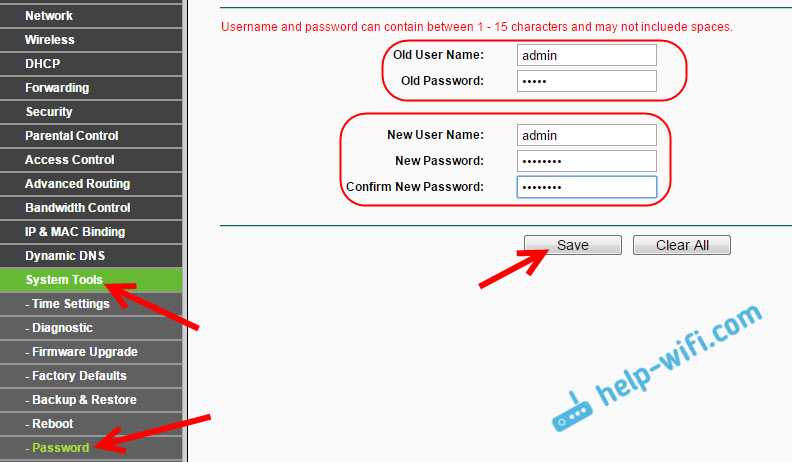
Эта статья пригодится для всех моделей маршрутизаторов компании Tp-Link: TL-WR740N, TL-WR841N, TL-WR940N, TL-WA701ND, TL-WR743ND, TL-WR842ND, TL-MR3220 и других моделей. Я недавно обновил статью, и добавил информацию по настройке защиты в новом веб-интерфейсе.
Пока не забыл, дам еще ссылку на статью по настройке Wi-Fi сети: https://help-wifi.com/nastrojka-wi-fi-setej/nastrojka-besprovodnoj-wi-fi-seti-na-routere-tp-link/ в ней я рассказывал как сменить имя сети, настроить канал и другие параметры.
Как поставить пароль на WiFi в роутере TP-LINK
Сначала рассмотрим пароль на WiFi. Чтобы поставить пароль на WiFi в роутере TP-LINK нам необходимо открыть настройки роутера (веб-интерфейс роутера). Для этого открываем любой браузер и в адресную строку вводим «192.168.0.1». Именно по этому адресу обычно доступны роутеры от TP-LINK. После ввода этого адреса перед вами появится окно с запросом логина и пароля. Здесь нужно ввести логин и пароль от роутера (логин и пароль для доступа к настройкам роутера).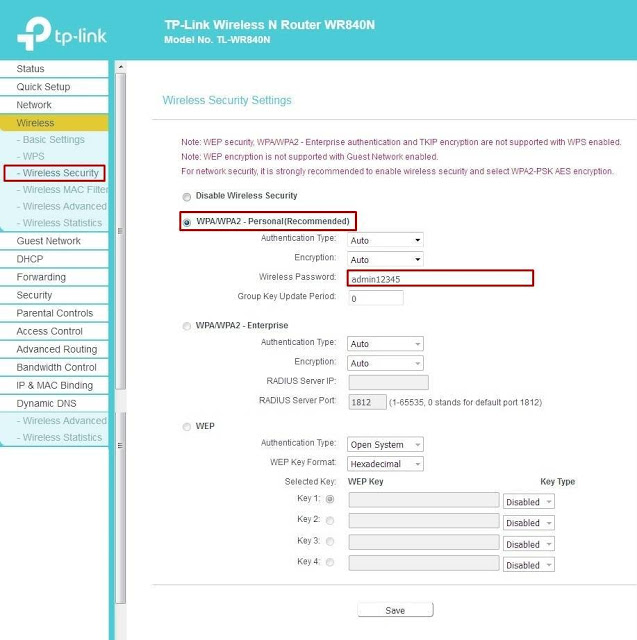
По умолчанию, на роутерах TP-LINK используются следующие данные: Логин: admin, Пароль: admin. Если вы раньше не меняли пароль на роутер, то эта пара логин/пароль должна подойти. После ввода логина и пароля перед вами откроется веб-интерфейс роутера. Он будет выглядеть примерно так, как на скриншоте (ниже).
Здесь нужно перейти в раздел настроек «Беспроводной режим – Защита беспроводного режима».
После этого перед вами появится страница настроек безопасности Wifi сети. Обратите внимание, на этой странице можно выбрать один из четырех режимов защиты WiFi сети:
- Отключить защиту – защита полностью отключена, к WiFi сети может подключиться любой желающий без ввода пароля;
- WPA-PSK/WPA2-PSK (Рекомендуется) – рекомендуемый способ защиты. Для подключения используется пароль;
- WPA/WPA2 – Enterprise – для подключения к WiFi используется Radius сервер;
- WEP – устаревший способ подключения к WiFi, уязвим и подвержен взлому;
Если у вас уже выбран второй способ авторизации (WPA-PSK/WPA2-PSK), то вам не нужно ничего менять.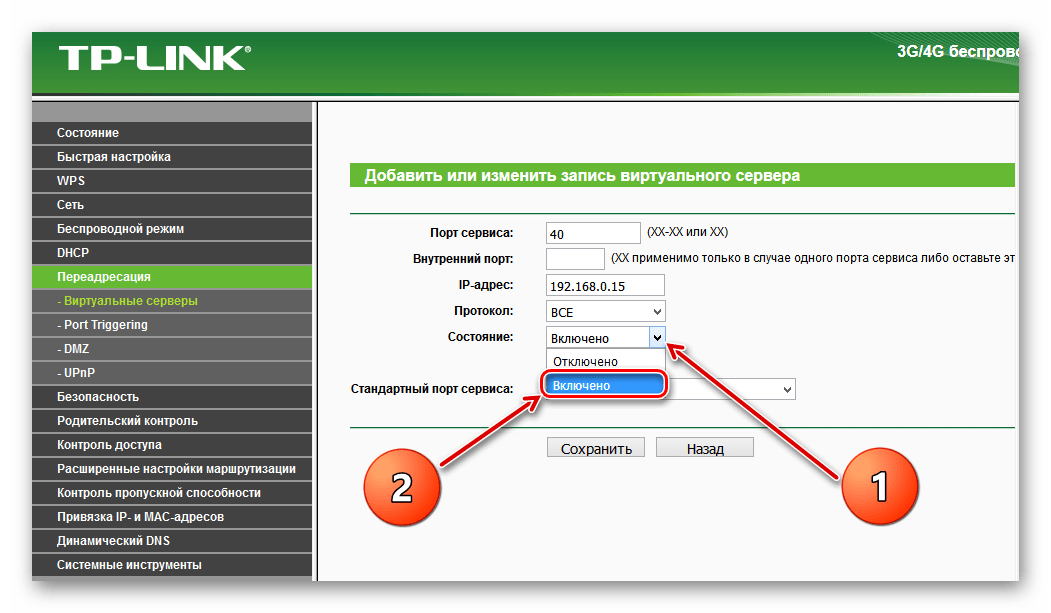 Просто введите пароль в поле «Пароль PSK» и нажмите на кнопку «Сохранить».
Просто введите пароль в поле «Пароль PSK» и нажмите на кнопку «Сохранить».
Если же у вас выбран другой способ защиты (например, WEP) или защита отключена, то вам нужно сначала выбрать режим защиты WPA-PSK/WPA2-PSK, а потом ввести пароль в поле «Пароль PSK» и сохранить настройки.
Как зайти в панель управления роутера TP-Link для смены пароля
Как сменить пароль на Wi-Fi
Для смены данных, необходимых для подключения к интернет сети, нужно зайти в панель администрирования маршрутизатора, что можно сделать с компьютерного или мобильного устройства.
Для этого следует подключиться к роутеру по сети вай-фай или напрямую.
- В первом случае необходимо использовать сведения об имени сети и пароле, которые находятся на нижней панели маршрутизатора.
- Во втором случае нужно открыть любой браузер, вписать в адресную строку tplinkwifi.net или 192.168.0.1, и заполнить строки логина и пароля словом «admin».
Эти данные устанавливаются при производстве устройства по умолчанию.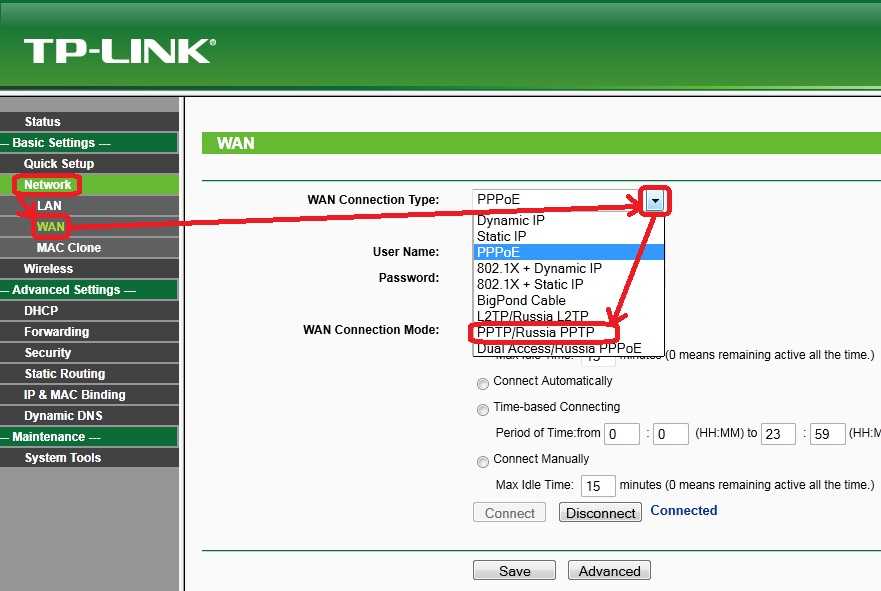 В некоторых моделях производитель не установил логин и пароль. Для них вход в настройки возможен в свободном режиме без защиты.
В некоторых моделях производитель не установил логин и пароль. Для них вход в настройки возможен в свободном режиме без защиты.
Дальнейший алгоритм действий по смене идентифицирующих пользователя данных, необходимых для получения доступа к панели, определяется видом модели маршрутизатора.
Как поставить пароль на веб-интерфейс роутера TP-LINK
Если вы хотите защитить настройки роутера от нежелательного вмешательства, то вам нужно поставить пароль на веб-интерфейс. Сделать это немного проще, чем в выше описанном случае. Для этого вам нужно открыть веб-интерфейс роутера и перейти в раздел «Системные инструменты – Пароль».
После этого перед вами откроется страница, на которой можно поставить пароль на роутер TP-LINK.
Здесь нужно заполнить форму из 5 полей:
- Предыдущее имя пользователя – старый логин, который использовался на роутере до этого времени. Стандартный логин: admin.
- Предыдущий пароль – старый пароль, который использовался на роутере до этого времени.
 Стандартный пароль: admin.
Стандартный пароль: admin. - Новое имя пользователя – новый логин, который будет использоваться после смены пароля. Можно оставить: admin.
- Новый пароль – новый пароль.
- Подтверждение пароля – повтор пароля для подтверждения.
Как поменять пароль на роутере Keenetic
Чтобы по-правильному поменять пароль от Wi-Fi на роутерах Keneetic Lite, City, Viva, Extra и т.п., его владельцу надо на любом устройстве, подключенном к этому роутеру по кабельной или беспроводной сети, открыть веб-браузер и прописать в адресную строку вот такой адрес: 192.168.1.1, после чего нажать на клавиатуре клавишу «Enter». На новом Кинетике по умолчанию нет пароля — его задаёт пользователь при начальной настройке. Если у Вас ещё старый Zyxel Keenetic, то там заводской логин был admin, а пароль — 1234. Хотя и в этом случае его всё равно должны были сменить. После входа в настройки Keenetic откройте главное меню интерфейса и зайдите в раздел «Мои сети и Wi-Fi» ⇒ «Домашняя сеть».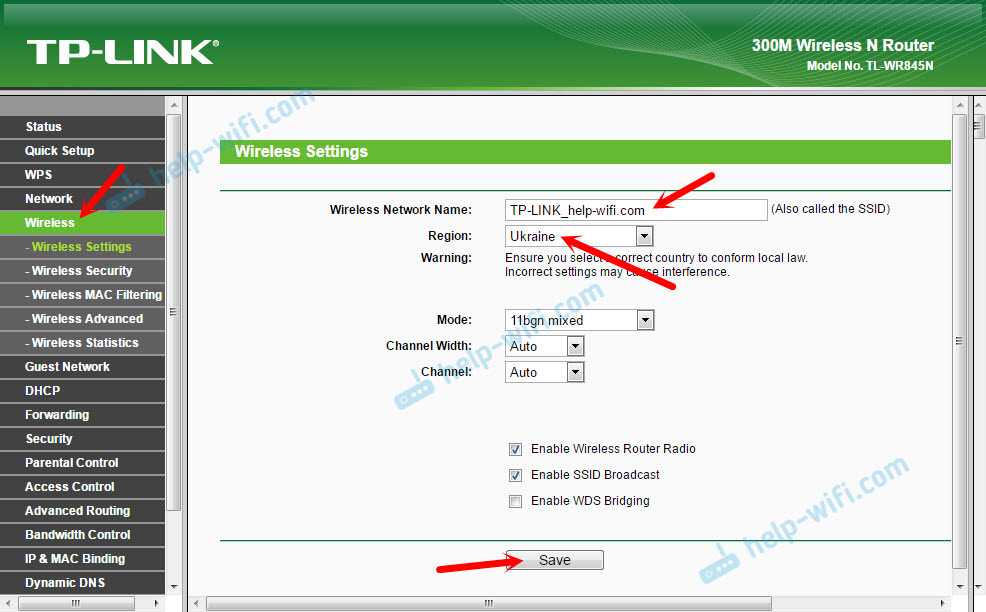
В параметрах домашней сети дойтите до области с настройками беспроводной сети 2.4 ГГц:
Укажите новый пароль в одноимённом поле и нажмите кнопку «Сохранить».
Важно! На двухдиапазонных Кинетиках типа Extra, Speedster, Giga, Ultra изначально настройки диапазона 5 ГГЦ копируются из диапазона 2,4 ГГц. Если вдруг у Вас сети разделены, то ниже надо будет отдельно сменить пароль Вай-Фай для диапазона 5 ГГц.
Защита веб-интерфейса
Конфигурирование маршрутизатора осуществляется через веб-интерфейс с помощью интернет-обозревателя, ведь собственной утилиты для настройки роутера не предусмотрено, как и для большинства подобных устройств. Защищают доступ к меню конфигурации стандартные логин и пароль: admin/admin. Правда на некоторых моделях вообще присутствует только логин.
Для поклонников видео-формата предлагаем посмотреть следующую инструкцию:
Итак, как поставить пароль на роутер TP-Link? Начнем с того, что делать это нужно с компьютера, который подключается к устройству с помощью провода.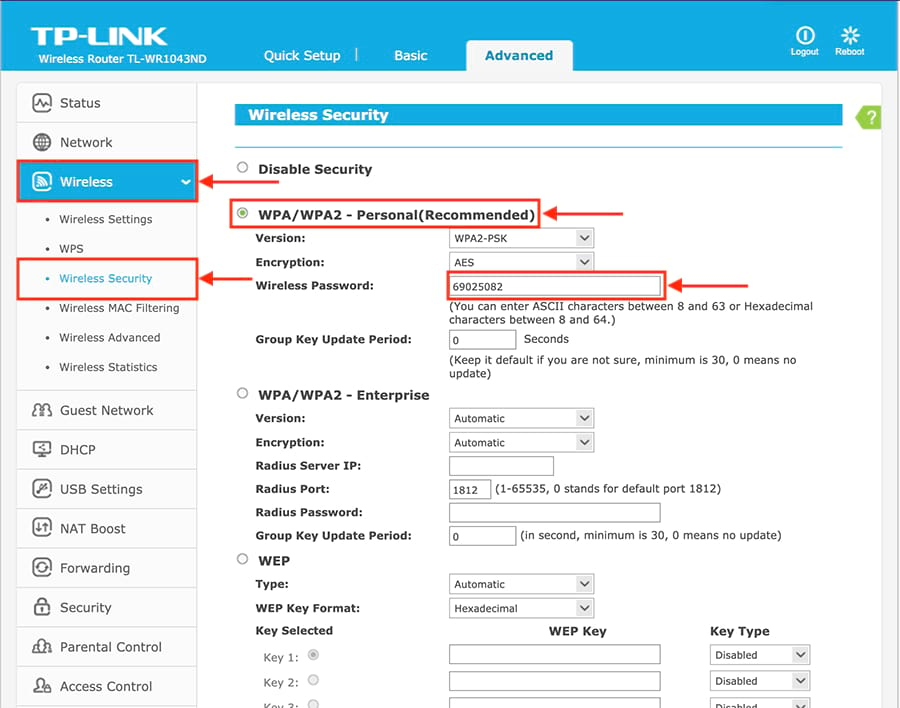
- Открываем параметры настроек устройства. Для этого в поисковую строку браузера вводим адрес для доступа к веб-интерфейсу, написанный на наклейке на дне корпуса. Это будет:
- 192.168.0.1;
- 192.168.1.1;
- tplinklogin.net.
Установить пароль на Wi-Fi на роутере TP-Link немного сложнее, однако шаги нашей инструкции помогут в этом.
- Выполняем вход в меню настройки маршрутизатора, как и в предыдущем случае.
- Кликаем по пункту «Сеть» и разворачиваем «Беспроводной режим».
- Кликаем по пункту «Защита беспроводного режима».
Роутеры китайской фирмы TP-Link надёжно обеспечивают достаточную безопасность передачи данных при использовании в различных условиях эксплуатации. Но с завода-производителя маршрутизаторы выходят с прошивками и настройками по умолчанию, которые предполагают свободный доступ к беспроводным сетям, создаваемым будущими пользователями при помощи этих устройств. Для того чтобы закрыть доступ посторонним юзерам к своей сети Wi-Fi, нужно произвести несложные манипуляции с конфигурацией роутера и запаролить его. Как это можно сделать?
Как это можно сделать?
Смена пароля на вход в веб-интерфейс
Старый интерфейс
Изменить логин и пароль wi-fi на роутере TP-Link можно в 5 шагов:
- Переходим в панель управления (192.168.0.1).
- Нажимаем вкладку «Системные инструменты».
- Выбираем пункт «Пароль».
- Вводим новые данные.
- Сохраняем и перезагружаем роутер.
Для создания новой пары логина и пароля придется еще раз ввести старые данные.
Внимательно заполняем все поля. Введите новый password, выберите имя пользователя. Эту комбинацию лучше не терять, иначе придется делать сброс настроек. В конце жмем «Сохранить» или Save (шаг завершающий любые изменения, не забывайте сохранять настройки).
Новый интерфейс
В новых роутерах процесс выглядит следующим образом:
- Заходим в панель управления.
- Вводим данные для входа (по умолчанию admin admin).
- В верхней панели выбираем вкладку «Дополнительные настройки».

- В боковом меню нажимаем «Системные инструменты».
- Выбираем пункт «Администрирование».
- Вводим старые данные и заполняем поля для новых.
- Сохраняем настройки и перезагружаемся.
- Готово.
Устанавливаем пароль на роутер TP-Link
Установить пароль на роутер ТП-Линк можно, используя мастер быстрой настройки устройства или внеся изменения на соответствующей вкладке веб-интерфейса маршрутизатора. Рассмотрим подробно оба метода. Освежаем свои познания технического английского языка и вперед!
Способ 1: Мастер быстрой настройки
Для удобства пользователя в веб-интерфейсе роутера TP-Link присутствует специальный инструмент — мастер быстрой настройки. Он позволяет быстро настроить основные параметры маршрутизатора, в том числе и установить пароль на беспроводную сеть.
- Открываем любой интернет-обозреватель, в адресной строке вводим 192.168.0.1 или 192.168.1.1 и нажимаем клавишу Enter. Посмотреть точный адрес маршрутизатора по умолчанию можно на оборотной стороне устройства.

Появляется окошко аутентификации. Набираем имя пользователя и пароль. В заводской версии они одинаковые: admin . Щёлкаем левой кнопкой мыши по кнопке «OK».
Входим в веб-интерфейс роутера. В левом столбце выбираем пункт «Quick Setup» и затем кликом на кнопку «Next» запускаем быструю настройку базовых параметров маршрутизатора.
На второй странице указываем свою локацию, провайдера, предоставляющего доступ в интернет, тип аутентификации и другие данные. Переходим далее.
На третьей странице быстрой настройки мы добираемся до того, что нам нужно. Конфигурация нашей беспроводной сети. Для включения защиты от несанкционированного доступа сначала ставим отметку в поле параметра «WPA-Personal/WPA2-Personal». Затем придумываем пароль из букв и цифр, желательно посложнее, но и чтобы не забыть. Вводим его в строку «Password». И нажимаем кнопку «Next».
На последней вкладке мастера быстрой настройки роутера остаётся только щёлкнуть по «Finish».
Устройство автоматически перезагрузится с новыми параметрами. Теперь на маршрутизаторе установлен пароль и ваша сеть Wi-Fi надёжно защищена. Поставленная задача успешно выполнена.
Процесс установки пароля на маршрутизаторы от Tp-Link
Мы покажем, как поставить пароль на вайфай на примере следующих роутеров ТП-Линк:
- TL-WR743ND.
- TL-MR3220.
- TL-WR841N.
- TL-WR840N
- TL-WR941N.
- TL-WR940N
- TL-WA701ND.
- TL-WR740N и др.
Впрочем, остальные роутеры TP-Link имеют схожею или аналогичную процедуру постановки и изменения ключа доступа.
Помимо знания о том, как установить пароль, каждому, кто решил самостоятельно разобраться с настройкой беспроводной сети, будет полезна статья, посвященная общим настройкам.
Сама настройка происходит в панели управления, в которую можно зайти после подключения роутера к компьютеру, набрав в любом браузере в строке адреса 192.168.1.1. (некоторые модели имеют адрес 192.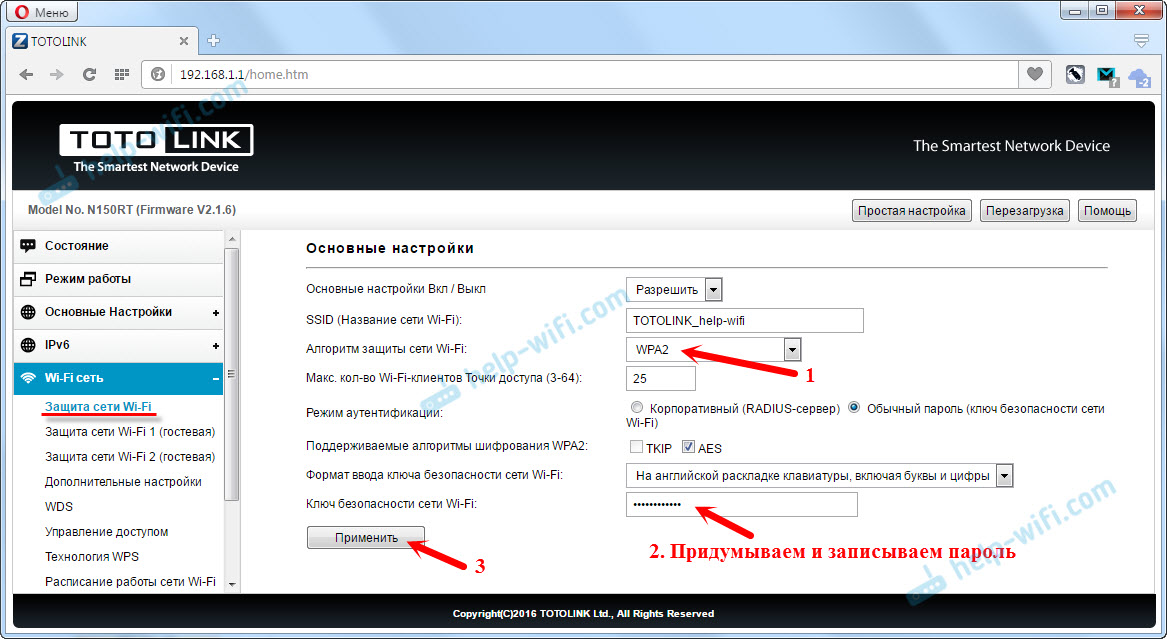 168.0.1), найти правильное значение можно на наклейке маршрутизатора.
168.0.1), найти правильное значение можно на наклейке маршрутизатора.
Внимание обновление: в новых прошивках, производитель изменил адрес входа в панель администрирования с адреса 192.168.x.x на https://tplinklogin.net
Если возникли проблемы со входом в Wi-Fi роутер, прочитайте статью: tplinkwifi.net — вход в личный кабинет Wi-Fi роутера TP-Link или 192.168.1.1 / 192.168.0.1 в зависимости от роутера.
После ввода появляется окно с логином и паролем, заводские настройки имеют соответственные значения admin, admin. Если данные уже были изменены, то вводятся они, или же настройки сбрасываются до первоначальных (как делать сброс настроек).
Вход выполняется пошагово, производятся следующие операции:
- Открывается вкладка «Беспроводной режим» (Wireless), далее — «Защита беспроводного режима» (Wireless Security).
- Ставится галочка напротив пункта с названием WPA/WPA2-Personal (Recommended / Рекомендуется).

- В строке Версия / Version и Шифрование / Encryption указываются автоматические значения (Автоматисески / Automatic).
- В поле «Пароль беспроводной сети» / Password вбивается придуманный Вами пароль, состоящий минимально из 8 знаков, для большей защиты его можно усложнить, используя сочетание букв и цифр. Дабы его не потерять, лучше записать в надежное место (чтобы было легче вспомнить пароль).
- Последним пунктом настройки сохраняются при нажатии на соответствующую клавишу «Сохранить» (Save).
Чтобы перезагрузить роутер с новыми настройками, нажимается ссылку внизу страницы «Нажмите здесь» (click here).
Когда возникает необходимость только поменять уже раннее установленный пароль, то действия выполняются по схеме, описанной выше. После перенастройки маршрутизатора необходимо заменить ключ для подключения на всех сопряженных устройствах.
Как изменить административное имя пользователя или пароль устройства TP-Link?
Примечание:
- Предполагается, что вы уже вошли в веб-интерфейс управления устройством TP-Link.

- Интерфейс веб-управления зависит от модели.
- Для коммутаторов и адаптеров SOHO не требуется интерфейс веб-управления.
Пожалуйста, выберите категорию вашего устройства в таблице ниже.
Ссылка здесь, чтобы найти правильную категорию продукта для вашей модели.
Маршрутизаторы Wi-Fi | Модемы/шлюзы | Расширение сети |
Умный дом | Мобильный Wi-Fi | Принадлежности |
Коммутаторы JetStream | Ауранет Бизнес Wi-Fi | Маршрутизатор SafeStream |
Беспроводной широкополосный доступ Pharos |
| |
Для Маршрутизаторы Wi-Fi
Пример A:
Перейти к Дополнительно > Системные инструменты > Администрирование и выполните настройки в разделе Управление учетными записями .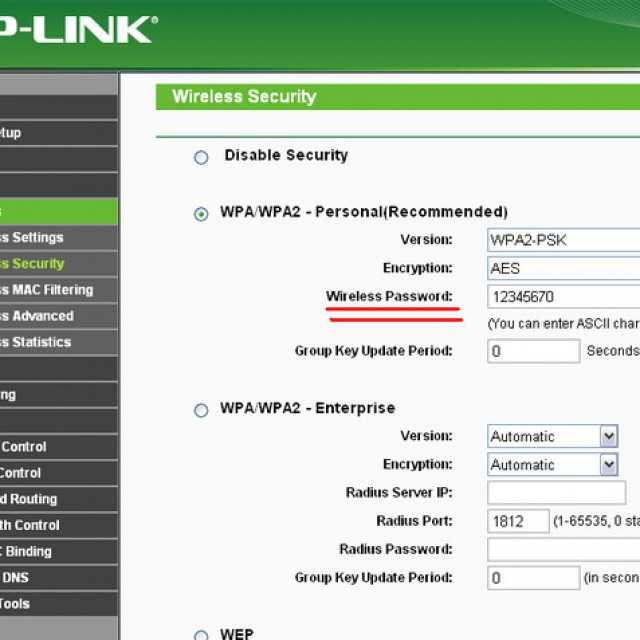 Введите старое имя пользователя и старый пароль. Введите новое имя пользователя и дважды введите новый пароль (с учетом регистра). Нажмите Сохранить . Используйте новое имя пользователя и пароль для следующих входов в систему.
Введите старое имя пользователя и старый пароль. Введите новое имя пользователя и дважды введите новый пароль (с учетом регистра). Нажмите Сохранить . Используйте новое имя пользователя и пароль для следующих входов в систему.
Пример B:
Нажмите Системные инструменты > Пароль на левой панели. Затем вам будет предложено изменить данные для входа. Нажмите Сохранить . Система вернет вас на экран входа в систему. Используйте новое имя пользователя и пароль для следующих входов в систему.
Для Модемы/шлюзы
Пример A:
Перейдите к Обслуживание > Администрирование , создайте свой пароль для входа, нажмите 9 0003 Сохранить . Используйте новый пароль для следующих входов в систему.
Пример B:
Перейти к Система Инструменты > Управление Управление , введите старый пароль, затем создайте новое имя пользователя и пароль и подтвердите их.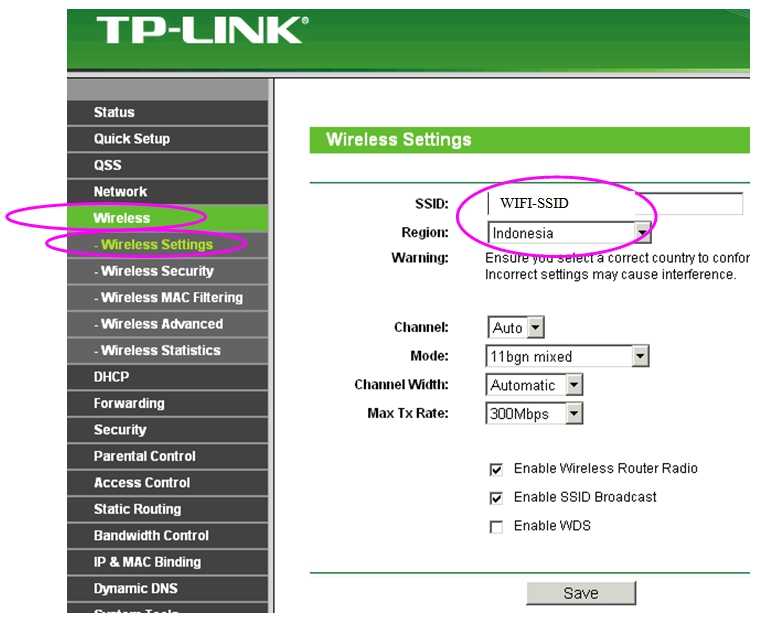 Нажмите Сохранить . Используйте новое имя пользователя и пароль для следующих входов в систему.
Нажмите Сохранить . Используйте новое имя пользователя и пароль для следующих входов в систему.
Пример C:
Нажмите Управление > Доступ Управление > Пароли . Выберите свою учетную запись, введите старый пароль, затем введите новый пароль и подтвердите его. Нажмите Сохранить/Применить .
Пример D:
Перейдите к Дополнительно > Система Инструменты > Администрирование , введите старый пароль, введите новый пароль и введите еще раз для подтверждения. Нажмите Сохранить , чтобы настройки вступили в силу. Используйте новый пароль для следующих входов в систему.
Пример E:
Перейти к Статус > Безопасность . Введите текущий пароль. Установите новый пароль. Введите еще раз для подтверждения.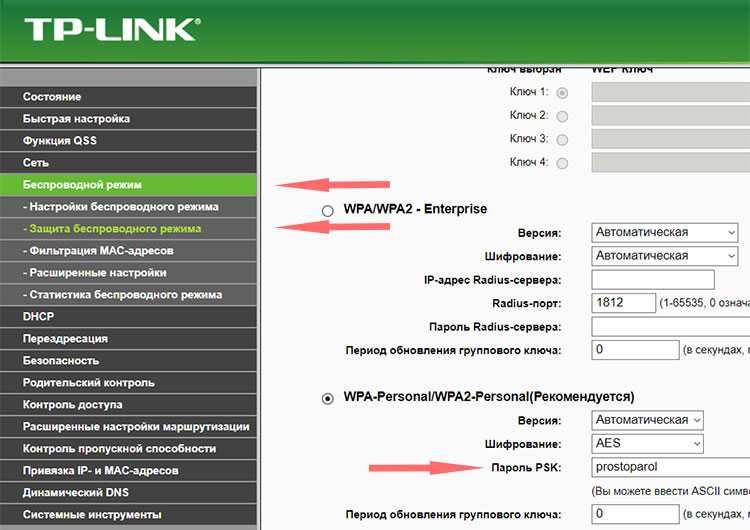 Нажмите Применить .
Нажмите Применить .
Пример F:
Щелкните Система Инструменты > Пароль . Введите старое имя пользователя и пароль. Установите новое имя пользователя и пароль. Введите новый пароль еще раз для подтверждения. Нажмите Сохранить .
Пример G:
Перейти к Управление > Управление пользователями . Выберите свое имя пользователя как администратор или пользователь. Введите старый пароль. Установите новый пароль. Введите новый пароль еще раз, чтобы подтвердить его. Нажмите Сохранить .
Для расширения сети
Пример A:
Нажмите Настройки > Системные инструменты > Учетная запись администратора . Введите старый пароль. Введите новый пароль. Нажмите Сохранить .
Пример B:
Перейти к Системные инструменты > Пароль .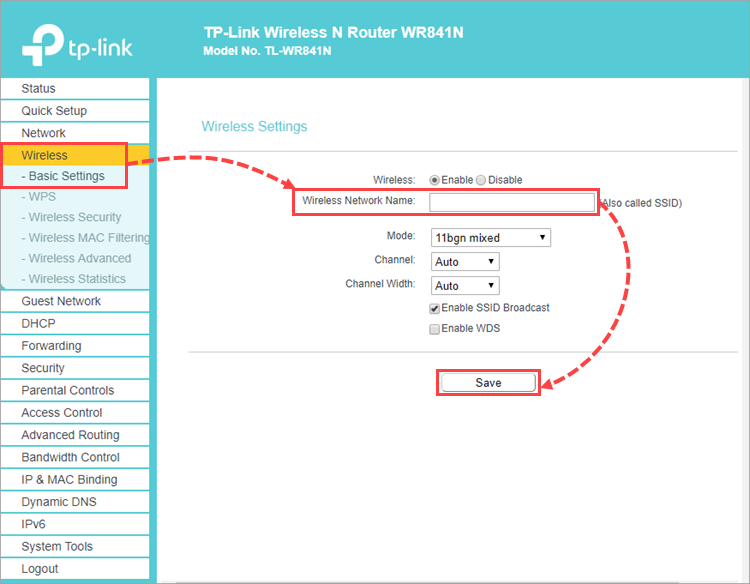 Введите старое имя пользователя и пароль. Введите новое имя пользователя и пароль. Введите новый пароль еще раз, чтобы подтвердить его. Нажмите Сохранить .
Введите старое имя пользователя и пароль. Введите новое имя пользователя и пароль. Введите новый пароль еще раз, чтобы подтвердить его. Нажмите Сохранить .
Пример C:
Перейти к Дополнительно > Системные инструменты > Управление учетными записями . Введите текущее имя пользователя и пароль. Введите новое имя пользователя и пароль. Нажмите Сохранить .
Для умного дома (облачные камеры)
Щелкните System > Account . На этой странице вы можете изменить пароль администратора и управлять учетными записями пользователей, которым разрешен доступ к вашей камере.
Нажмите Изменить пароль , чтобы изменить пароль учетной записи администратора, которая имеет все права на настройку, или учетных записей пользователей, которые могут только просматривать Live View. Введите старый пароль и новый пароль. Нажмите Сохранить .
Нажмите Сохранить .
Чтобы добавить новую учетную запись пользователя, нажмите Добавить , введите новое имя пользователя и пароль. Нажмите Сохранить .
Для мобильного Wi-Fi
Пример A:
Перейти к Дополнительно > Системные инструменты > Изменить пароль . Введите старое имя пользователя и пароль. Введите новое имя пользователя и пароль. Введите новый пароль для подтверждения. Нажмите Сохранить .
Пример B:
Перейдите в раздел «Дополнительно» > «Устройство» > «Управление учетной записью». Введите старое имя пользователя и пароль. Введите новое имя пользователя и пароль. Введите новый пароль для подтверждения. Нажмите Сохранить .
Для принадлежностей (серверы печати)
Щелкните Настройка > Система .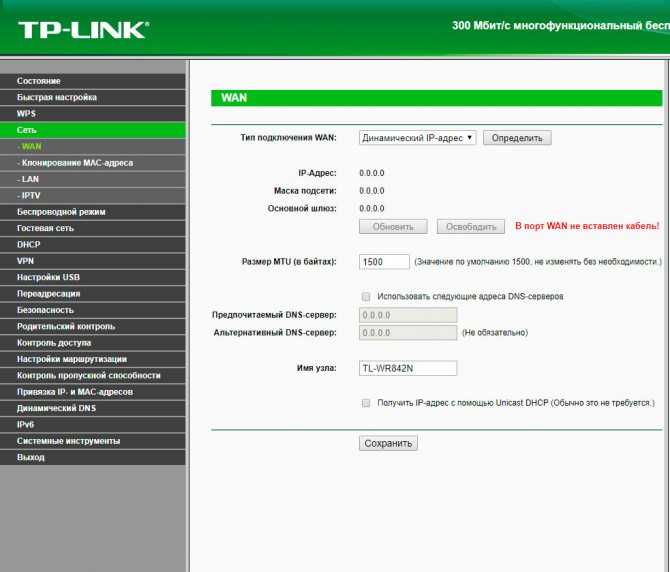 Введите пароль администратора. Щелкните Сохранить и перезапустить .
Введите пароль администратора. Щелкните Сохранить и перезапустить .
Для коммутаторов JetStream
Пример A:
Перейдите к Система > Управление пользователями > Конфигурация пользователя .
Чтобы создать пользователя:
Имя пользователя: Создайте имя для входа пользователей.
Уровень доступа: выберите уровень доступа для входа в систему. Администратор: Администратор может редактировать, изменять и просматривать все настройки различных функций. Гость: только гость может просматривать настройки без права редактирования и модификации.
Статус пользователя: Выберите Включить/Выключить конфигурацию пользователя.
Пароль: Введите пароль для входа пользователей.
Подтвердите пароль: введите пароль еще раз.
Для редактирования пользователя:
Нажмите кнопку Изменить пользователя.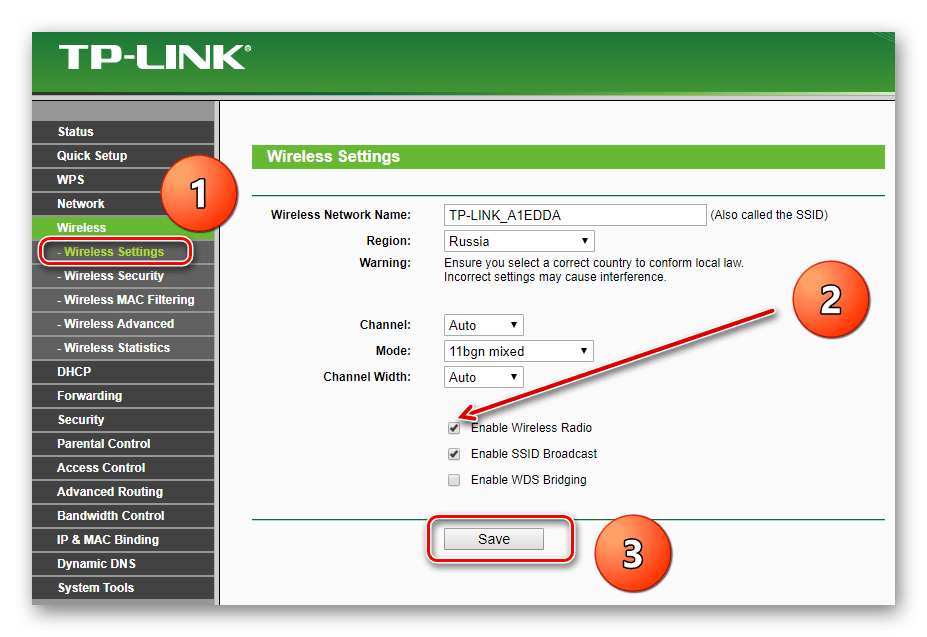 Отметьте Изменить пароль . Введите старый пароль. Установите новый пароль. Щелкните Применить .
Отметьте Изменить пароль . Введите старый пароль. Установите новый пароль. Щелкните Применить .
Пример B:
Выберите меню Система > Учетная запись пользователя для загрузки следующей страницы. Введите старый пароль. Введите новый пароль. Введите новый пароль еще раз для подтверждения. Щелкните Применить .
Для Auranet Business Wi-Fi
Пример A:
Перейдите к Система > Учетная запись пользователя . Введите настоящее имя пользователя и пароль учетной записи администратора, чтобы получить разрешение на изменение. Введите новое имя пользователя и пароль. Введите новый пароль еще раз для подтверждения. Нажмите Сохранить .
Пример B:
Перейдите на страницу System . Введите текущее имя пользователя и пароль. Введите новое имя пользователя и пароль для учетной записи администратора. Подтвердите новый пароль. Нажмите OK .
Подтвердите новый пароль. Нажмите OK .
Пример C:
Щелкните Системные инструменты > Учетная запись . Введите старый пароль. Установите новое имя пользователя и пароль. Подтвердите новый пароль. Нажмите Сохранить .
Для беспроводной широкополосной связи Pharos
Пример A:
Перейти к Системные инструменты > Пароль . Введите старое имя пользователя и пароль. Введите новое имя пользователя и пароль. Подтвердите новый пароль. Нажмите Сохранить .
Пример B:
Перейдите на страницу System . Под User Account введите текущий пароль. Введите новое имя пользователя и пароль. Щелкните Применить .
Для маршрутизаторов SafeStream
Пример A:
Выберите меню Системные инструменты > Пароль . Введите старое имя пользователя и пароль. Введите новое имя пользователя и пароль. Дважды введите новый пароль для подтверждения. Нажмите Сохранить .
Введите старое имя пользователя и пароль. Введите новое имя пользователя и пароль. Дважды введите новый пароль для подтверждения. Нажмите Сохранить .
Пример B:
Выберите меню Обслуживание > Настройка администратора > Администратор , чтобы загрузить следующую страницу. Введите текущее имя пользователя и пароль. Введите новое имя пользователя и пароль. Дважды введите новый пароль для подтверждения. Нажмите Сохранить .
Чтобы узнать больше о каждой функции и конфигурации, перейдите в Центр загрузки , чтобы загрузить руководство для вашего продукта.
Полезен ли этот FAQ?
Ваш отзыв помогает улучшить этот сайт.
Что вас беспокоит в этой статье?
- Неудовлетворен продуктом
- Слишком сложно
- Запутанное название
- ко мне не относится
- Слишком расплывчато
- Другое
Мы будем рады вашим отзывам. Пожалуйста, сообщите нам, как мы можем улучшить этот контент.
Пожалуйста, сообщите нам, как мы можем улучшить этот контент.
Спасибо
Мы ценим ваши отзывы.
Нажмите здесь, чтобы связаться со службой технической поддержки TP-Link.
Как изменить имя и пароль WiFi-маршрутизатора TP-Link — CertSimple.com
Чтобы изменить имя и пароль маршрутизатора TP-Link WiFi, вам необходимо получить доступ к веб-интерфейсу маршрутизатора и войти в систему с учетными данными администратора. После входа в систему перейдите на страницу Wireless->Basic Settings и измените поля SSID (имя маршрутизатора) и пароль. Сохраните изменения и перезагрузите роутер, чтобы новые настройки вступили в силу.
Пользователям предоставляется SSID и пароль по умолчанию, когда используются Wi-Fi-маршрутизаторы TP Link . Вам не понадобятся кабели для подключения к Интернету, если у вас есть эти данные для входа. Недостатком этой службы является то, что любой может подключиться к вашей сети, если он сможет угадать ваше имя пользователя и пароль по умолчанию. В других моделях пользовательский интерфейс панели администратора может отличаться от других моделей, но шаги практически идентичны.
В других моделях пользовательский интерфейс панели администратора может отличаться от других моделей, но шаги практически идентичны.
Для старого пользовательского интерфейса имя пользователя и пароль для входа должны быть «admin». Если вы изменили данные для входа, найти их будет невозможно. Чтобы вернуть его к заводскому режиму по умолчанию, вы должны сначала настроить его как новый.
IP-адрес по умолчанию для ADSL-маршрутизаторов TP-Link — 192.168.1.1. Когда вы попадете на страницу входа, введите свое имя пользователя и пароль. Имя пользователя и пароль используются как admin.
Как изменить имя и пароль Wi-Fi Tp-link?
Кредит: blogspot.com
Чтобы изменить имя и пароль вашей сети Wi-Fi TP- Link , вам необходимо войти в веб-интерфейс TP-Link. После входа в систему щелкните вкладку «Беспроводная сеть», а затем щелкните вложенную вкладку «Безопасность беспроводной сети». Отсюда вы сможете изменить пароль WiFi на любой другой.
Как сбросить имя пользователя и пароль маршрутизатора
Если вы потеряли имя пользователя или пароль, вы можете восстановить их, выполнив следующие действия: *br> Для доступа к http://192.168.0.1, перейдите в веб-браузер. Пожалуйста, введите имя пользователя и пароль вашего маршрутизатора. Перейдя на вкладку «Безопасность», вы можете просмотреть настройки безопасности WEP или WPA. При появлении запроса нажмите кнопку «Сбросить пароль» в разделе «Сбросить настройки безопасности». Вам будет предложено ввести новое имя пользователя и пароль. Для начала просто нажмите кнопку «Применить».
Как изменить имя Tp-link?
Первый шаг — коснуться устройства, имя которого вы хотите изменить. Вы можете получить доступ к устройству, коснувшись его в круге. Третий шаг – выбрать свое имя. Вы можете переименовать его, нажав кнопку Сохранить.
Какой пароль администратора TP-Link? Как это работает? В таблице ниже содержится список устройств в вашей категории устройств.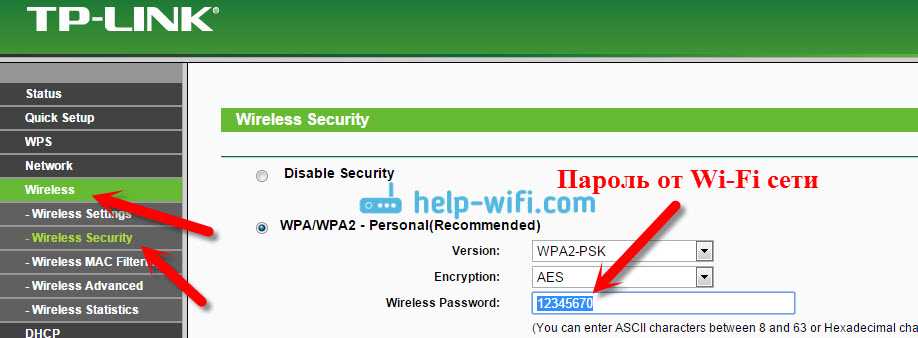 Вы можете включить маршрутизаторы Wi-Fi, выбрав «Дополнительно» в меню «Инструменты системы». Чтобы создать новый логин для модема/шлюза, нажмите Сохранить. Перейдите в Система > Учетная запись пользователя, чтобы получить доступ к своей учетной записи. Пожалуйста, введите пароль учетной записи пользователя, который может только просматривать Live View, или пароль учетной записи администратора, который может просматривать все параметры конфигурации.
Вы можете включить маршрутизаторы Wi-Fi, выбрав «Дополнительно» в меню «Инструменты системы». Чтобы создать новый логин для модема/шлюза, нажмите Сохранить. Перейдите в Система > Учетная запись пользователя, чтобы получить доступ к своей учетной записи. Пожалуйста, введите пароль учетной записи пользователя, который может только просматривать Live View, или пароль учетной записи администратора, который может просматривать все параметры конфигурации.
Чтобы создать пользователя, вы должны сначала определить его потребности. Пароль каждого пользователя должен быть записан от его имени. Уровень доступа, который вы хотите использовать для входа, указан ниже. Включение или отключение конфигурации пользователя можно выполнить, нажав «Включить/отключить». Меню SafeStream Routers содержит пароль. Если у вас уже есть учетная запись, введите старый пароль и имя. Если у вас есть учетная запись беспроводной широкополосной связи Pharos, выберите старый пароль, а затем замените его новым. Перейдите в Центр загрузок, чтобы узнать больше о каждой функции и конфигурации.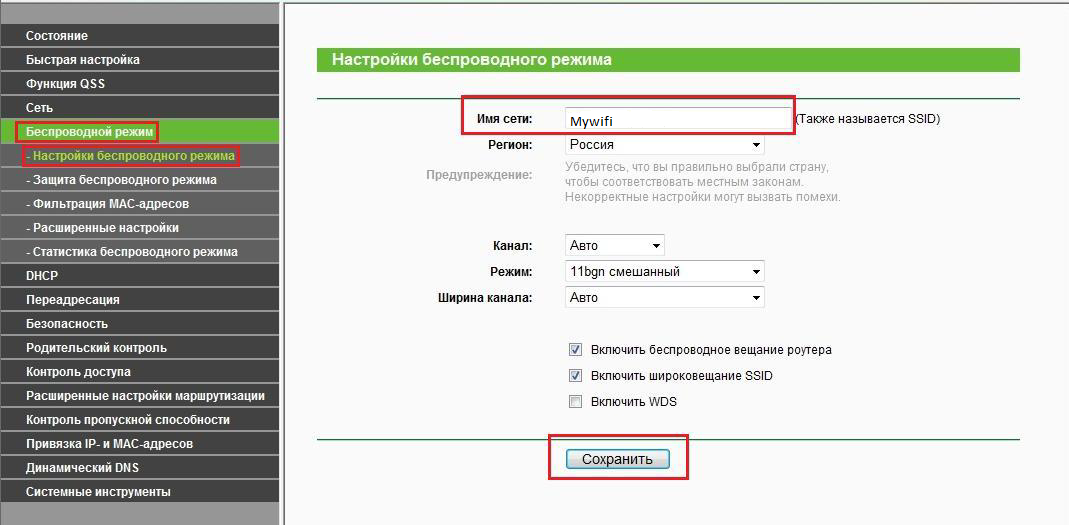
Как сбросить пароль роутера Tp-link
Пожалуйста, введите пароль в *br. Чтобы восстановить настройки маршрутизатора TP- Link по умолчанию, выполните следующие действия. Пользовательский интерфейс маршрутизатора размещен в Интернете. Вы можете получить доступ к системному паролю, выбрав Система > Пароль. Необходимо ввести текущий пароль маршрутизатора. Нажав «Сбросить пароль», вы можете сбросить пароль. Нажав «Сбросить пароль» еще раз, вы можете подтвердить сброс.
Логин и пароль для входа в роутер Tp-link
Кредит: YouTube
После того, как вы подключили маршрутизатор TP-Link к Интернету и компьютеру, вам нужно будет войти в маршрутизатор, чтобы изменить настройки. Имя пользователя и пароль для входа в маршрутизатор Link TP- по умолчанию имеют значение «admin». После входа в систему вы можете изменить пароль на более безопасный.
Как изменить пароль Wi-Fi
Чтобы изменить пароль Wi-Fi, вам необходимо получить доступ к странице настроек вашего маршрутизатора. Для этого вам нужно знать IP-адрес вашего маршрутизатора. Получив IP-адрес, вы можете ввести его в адресную строку веб-браузера и нажать Enter. Это откроет страницу настроек вашего маршрутизатора. Отсюда вам нужно найти страницу, которая позволяет вам изменить пароль WiFi. Каждый маршрутизатор уникален, поэтому вам может потребоваться обратиться к руководству вашего маршрутизатора, чтобы найти точное местоположение этой страницы. Как только вы нашли страницу, просто введите новый пароль в соответствующее поле и нажмите сохранить.
Для этого вам нужно знать IP-адрес вашего маршрутизатора. Получив IP-адрес, вы можете ввести его в адресную строку веб-браузера и нажать Enter. Это откроет страницу настроек вашего маршрутизатора. Отсюда вам нужно найти страницу, которая позволяет вам изменить пароль WiFi. Каждый маршрутизатор уникален, поэтому вам может потребоваться обратиться к руководству вашего маршрутизатора, чтобы найти точное местоположение этой страницы. Как только вы нашли страницу, просто введите новый пароль в соответствующее поле и нажмите сохранить.
Прежде чем вы сможете получить доступ к интерфейсу, вы должны сначала ввести имя пользователя и пароль. Большинство маршрутизаторов D-Link имеют раздел администратора с именем пользователя и паролем по умолчанию. Если вы изменили свой логин в предыдущих случаях и забыли его, нажмите и удерживайте кнопку сброса на маршрутизаторе около 30 секунд. Раздел «Беспроводная сеть» на странице конфигурации находится там. Лучше всего искать поле с надписью «Пароль», «Парольная фраза» или «Общий ключ». В этом поле вы можете ввести новый пароль. Рекомендуется, чтобы пароль был длиной не менее 8 символов. WEP, WPA и даже WI-FI являются наиболее распространенными методами шифрования, используемыми в беспроводных сетях.
В этом поле вы можете ввести новый пароль. Рекомендуется, чтобы пароль был длиной не менее 8 символов. WEP, WPA и даже WI-FI являются наиболее распространенными методами шифрования, используемыми в беспроводных сетях.
Изменить пароль маршрутизатора
Если вы хотите изменить пароль маршрутизатора, вам необходимо сделать несколько вещей. Во-первых, вам нужно войти в веб-интерфейс вашего маршрутизатора. После того, как вы вошли в систему, вам нужно найти раздел, посвященный смене пароля. Это может варьироваться в зависимости от вашего маршрутизатора, но обычно это находится в разделе «Безопасность» или «Администрирование». Найдя нужный раздел, просто введите новый пароль в соответствующее поле и нажмите «Сохранить».
Если вы хотите узнать, как работают маршрутизаторы, вы должны знать, что они являются вашим соединением с Интернетом. Рекомендуется сразу изменить пароль беспроводного маршрутизатора . Если это произойдет, ваше соединение может стать более безопасным.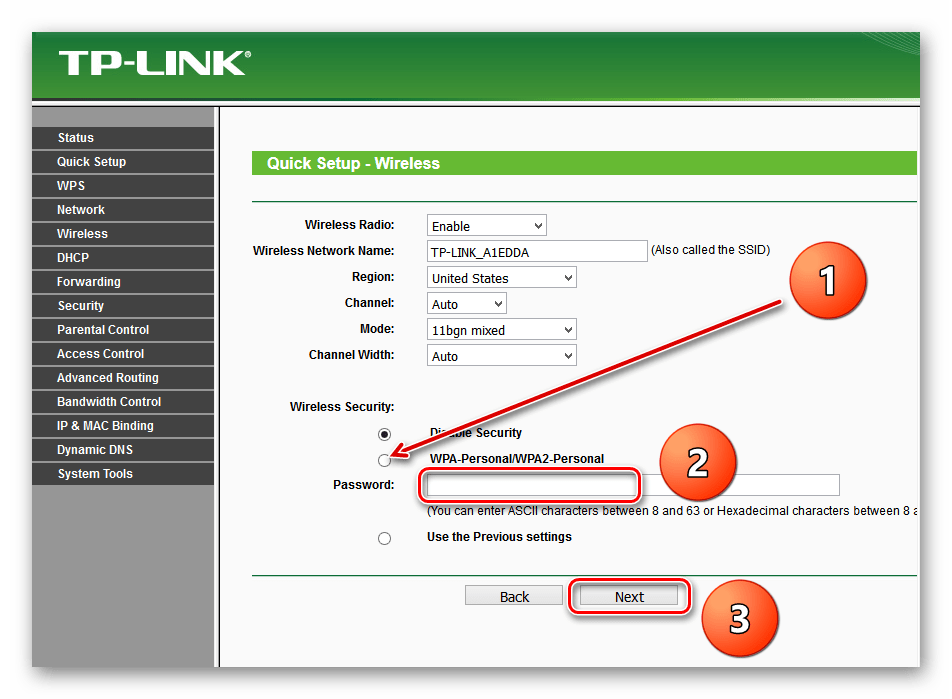 Это также облегчит его запоминание в дальнейшей жизни. Если вы не можете получить доступ к маршрутизатору, запустите командную строку Windows, нажав клавишу Windows R, набрав cmd и затем вернувшись. Адрес шлюза по умолчанию — это IP-адрес вашего маршрутизатора. Если ваш пароль уже настроен таким образом, что он уникален для вас, вам не нужно его менять.
Это также облегчит его запоминание в дальнейшей жизни. Если вы не можете получить доступ к маршрутизатору, запустите командную строку Windows, нажав клавишу Windows R, набрав cmd и затем вернувшись. Адрес шлюза по умолчанию — это IP-адрес вашего маршрутизатора. Если ваш пароль уже настроен таким образом, что он уникален для вас, вам не нужно его менять.
Если ваш маршрутизатор не поддерживает самый последний стандарт беспроводной связи 802.11ac, мы рекомендуем перейти на более новую модель. В надежном пароле требуется комбинация букв, цифр и символов. Продолжайте читать, чтобы узнать больше о наших 10 лучших беспроводных маршрутизаторах 2018 года.
Могу ли я изменить имя пользователя и пароль своего маршрутизатора?
Он должен находиться на главной странице настроек вашего маршрутизатора, обычно на вкладках «Администрирование» или «Безопасность». Чтобы изменить настройку, введите имя пользователя и пароль по умолчанию, а также желаемое новое имя пользователя и пароль. После того, как вы нажмете «Применить», ваше новое имя пользователя и пароль будут активированы.
После того, как вы нажмете «Применить», ваше новое имя пользователя и пароль будут активированы.
Должен ли я изменить свой пароль маршрутизатора?
Хакеры почти всегда используют ваш маршрутизатор, чтобы получить доступ к вашей беспроводной домашней сети, потому что они хорошо знают все пароли маршрутизатора по умолчанию . Выгодно изменить пароль маршрутизатора по умолчанию, чтобы обеспечить безопасность вашей домашней сети и повысить безопасность устройства.
Вход в Tp-link
Чтобы войти в свой маршрутизатор TP-Link, откройте веб-браузер на устройстве, которое подключено к сети Wi-Fi вашего маршрутизатора. Введите «tplinkwifi.net» в адресную строку и нажмите Enter. Это приведет вас на страницу входа. Введите имя пользователя и пароль, а затем нажмите кнопку «Войти».
Это руководство охватывает все, от установки TP-Link до изменения пароля маршрутизатора. Чтобы получить доступ к странице входа, вы должны сначала подключиться к маршрутизатору TP-Link.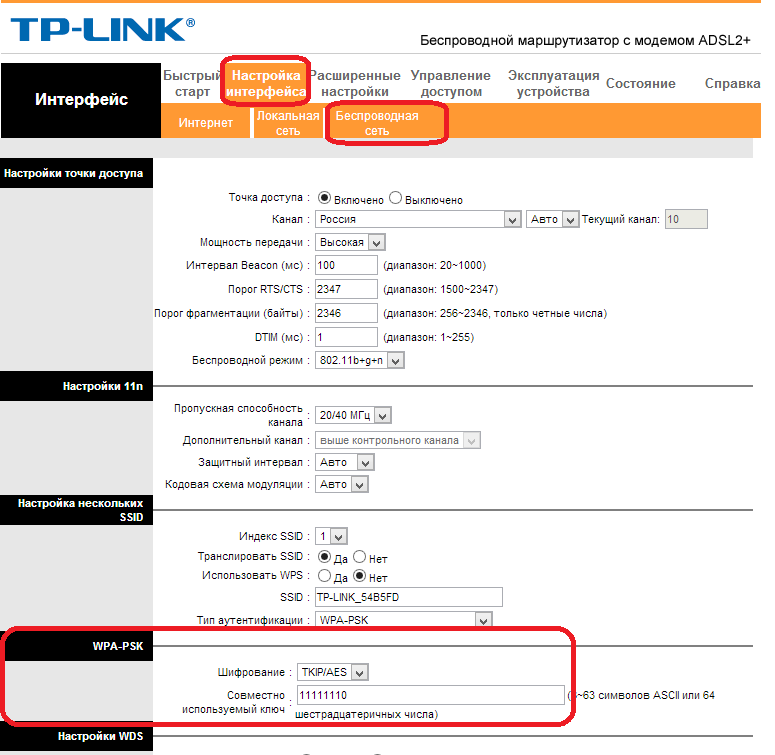 Если вы не уверены, есть ли у вас пароль Wi-Fi, вы можете использовать кабель Ethernet для подключения. Роутеры TP-Link одни из лучших на рынке. В большинстве случаев, когда вы пытаетесь использовать панель управления, вы сталкиваетесь с проблемами. Выполните следующие действия, чтобы сбросить настройки маршрутизатора TP-Link. Большинство роутеров можно сбросить по методу 30-30-30 без помощи производителя.
Если вы не уверены, есть ли у вас пароль Wi-Fi, вы можете использовать кабель Ethernet для подключения. Роутеры TP-Link одни из лучших на рынке. В большинстве случаев, когда вы пытаетесь использовать панель управления, вы сталкиваетесь с проблемами. Выполните следующие действия, чтобы сбросить настройки маршрутизатора TP-Link. Большинство роутеров можно сбросить по методу 30-30-30 без помощи производителя.
Убедитесь, что вы ввели правильное имя пользователя и пароль TP-link при подключении к маршрутизатору. Если вы хотите избежать компрометации вашей сети, вы можете изменить пароль на TP-Link. Для маршрутизаторов TP-LINK IP-адрес по умолчанию — 192.168.1.1.
Как войти в свой маршрутизатор Tp-link?
Откройте браузер и введите внутренний IP-адрес маршрутизатора, чтобы войти в систему. IP-адрес TP-Link по умолчанию — 192.168.1.1. Вам будет предложено ввести имя пользователя и пароль. Если вы входите в свой маршрутизатор в первый раз, вам будет предложено ввести имя пользователя и пароль по умолчанию.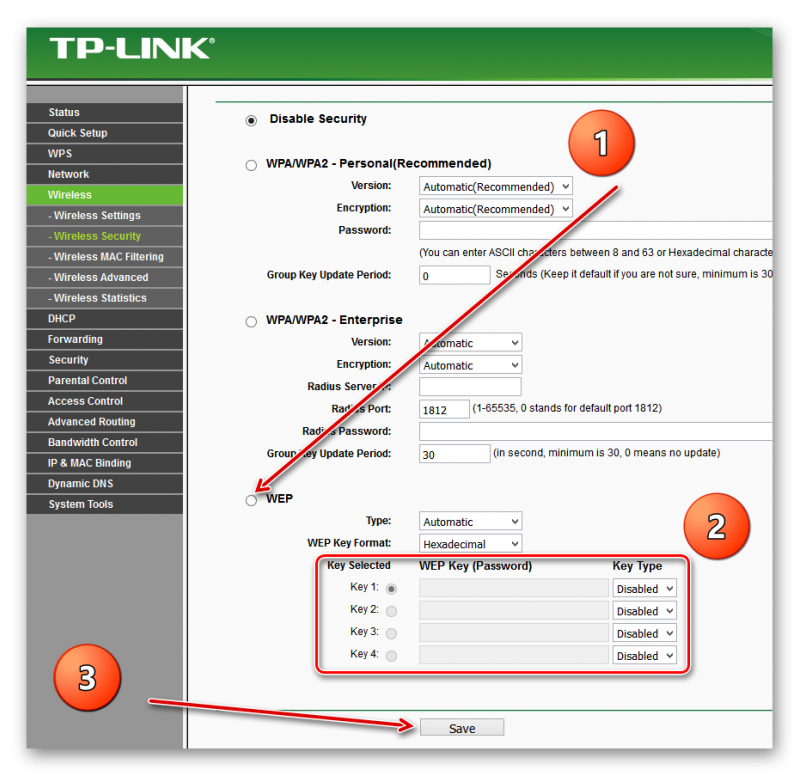
Какой пароль у Tp-link Wifi?
Существует распространенное заблуждение, что IP-адреса назначаются определенным устройствам по умолчанию. (Например, [@tplinkwifi.net]), а имя пользователя и пароль для входа по умолчанию — admin (в нижнем регистре это и имя пользователя, и пароль).
Почему я не могу получить доступ к своему маршрутизатору Tp-link?
Если у вас возникли проблемы с доступом, возможно, потребуется перезагрузить маршрутизатор. Маршрутизатор TP-Link можно перезагрузить, отключив кабель питания или выключив кнопку питания. Если вам необходимо перезагрузить клиентское устройство, сделайте это как можно скорее.
Пароль беспроводной сети Tp Link
Если вы забыли свой пароль беспроводной сети TP-Link , вы можете легко восстановить его, выполнив несколько простых шагов. Сначала подключитесь к роутеру TP-Link с помощью проводного соединения. Затем откройте веб-браузер и введите IP-адрес маршрутизатора в адресную строку. Получив доступ к веб-интерфейсу маршрутизатора, найдите раздел «Пароль» или «Безопасность». Здесь вы должны увидеть возможность просмотреть или изменить пароль беспроводной сети.
Получив доступ к веб-интерфейсу маршрутизатора, найдите раздел «Пароль» или «Безопасность». Здесь вы должны увидеть возможность просмотреть или изменить пароль беспроводной сети.
Как сбросить пароль маршрутизатора Tp-link
Маршрутизаторы TP-Link популярны в домашних условиях благодаря своим простым в использовании функциям. Если вы забыли пароль к TP-Link, выполните следующие действия, чтобы сбросить его. Чтобы начать беспроводную связь, перейдите на страницу настроек беспроводной сети TP- Link . Войдите в свою учетную запись, используя свое имя пользователя и пароль. Нажав эту кнопку, вы можете отключить и снова подключиться к сети. Заводские настройки теперь можно сбросить до исходного состояния, выбрав «Сброс». Вам будет предложено перезагрузить компьютер.
Имя пользователя Tp Link Ssid
Если вам нужно изменить SSID или пароль беспроводного маршрутизатора TP- Link , вы можете сделать это через веб-интерфейс маршрутизатора.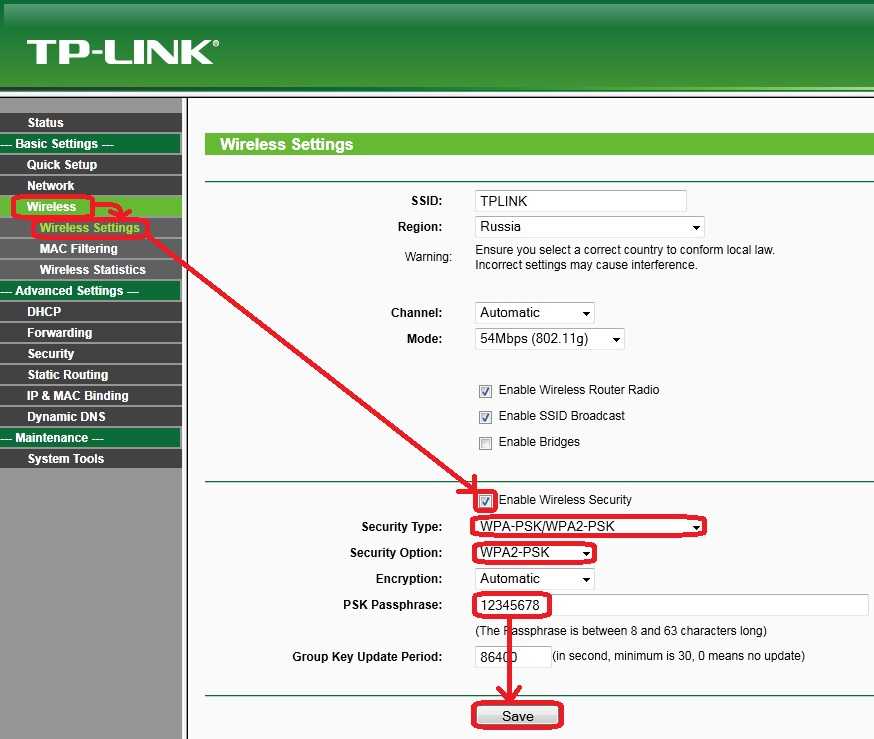
 Как правило, подходит шаблонный адрес 192.168.1.1. Иногда используется имя хоста http://tplinklogin.net. Но рекомендуем все же уточнить “айпишник” в руководстве юзера, на этикетке снизу или посетить веб-сайт компании;
Как правило, подходит шаблонный адрес 192.168.1.1. Иногда используется имя хоста http://tplinklogin.net. Но рекомендуем все же уточнить “айпишник” в руководстве юзера, на этикетке снизу или посетить веб-сайт компании;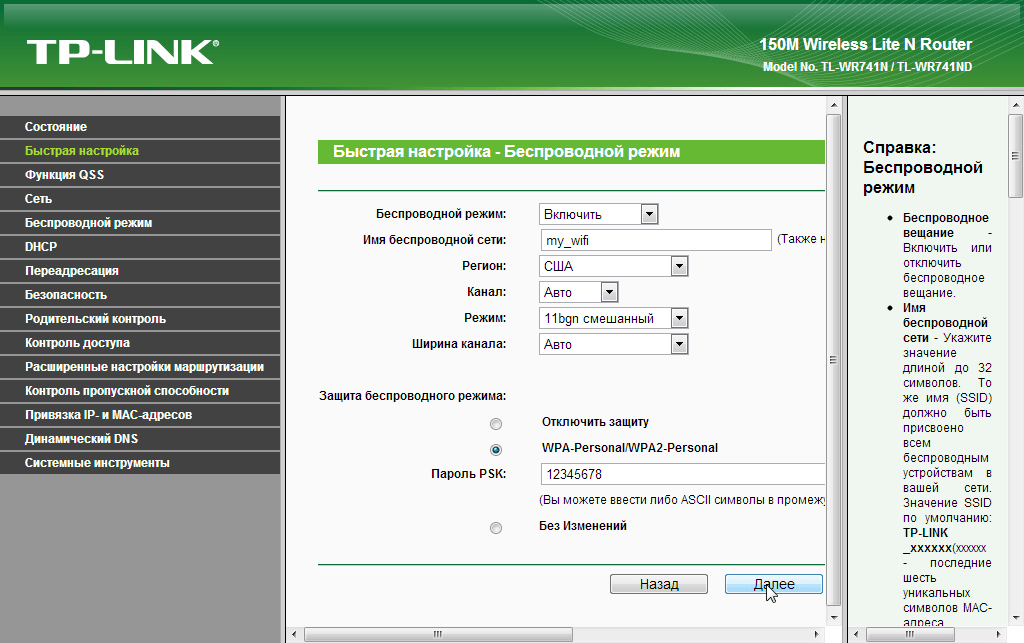

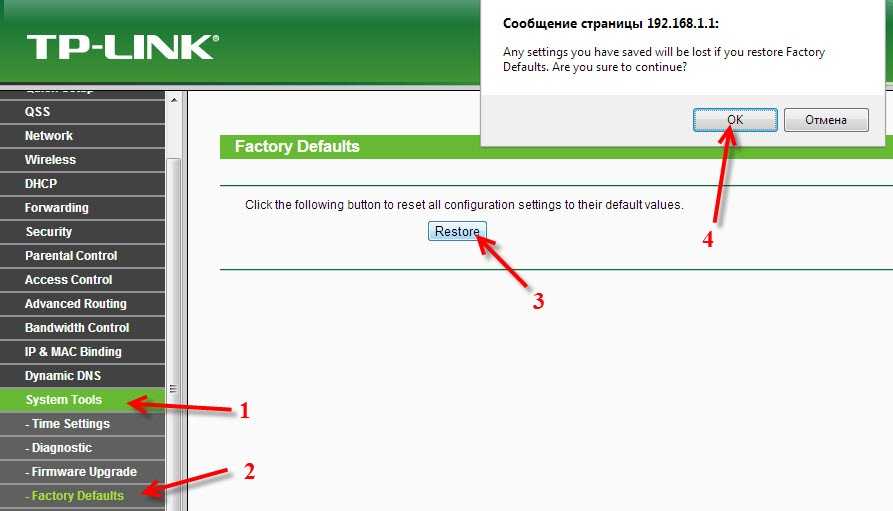
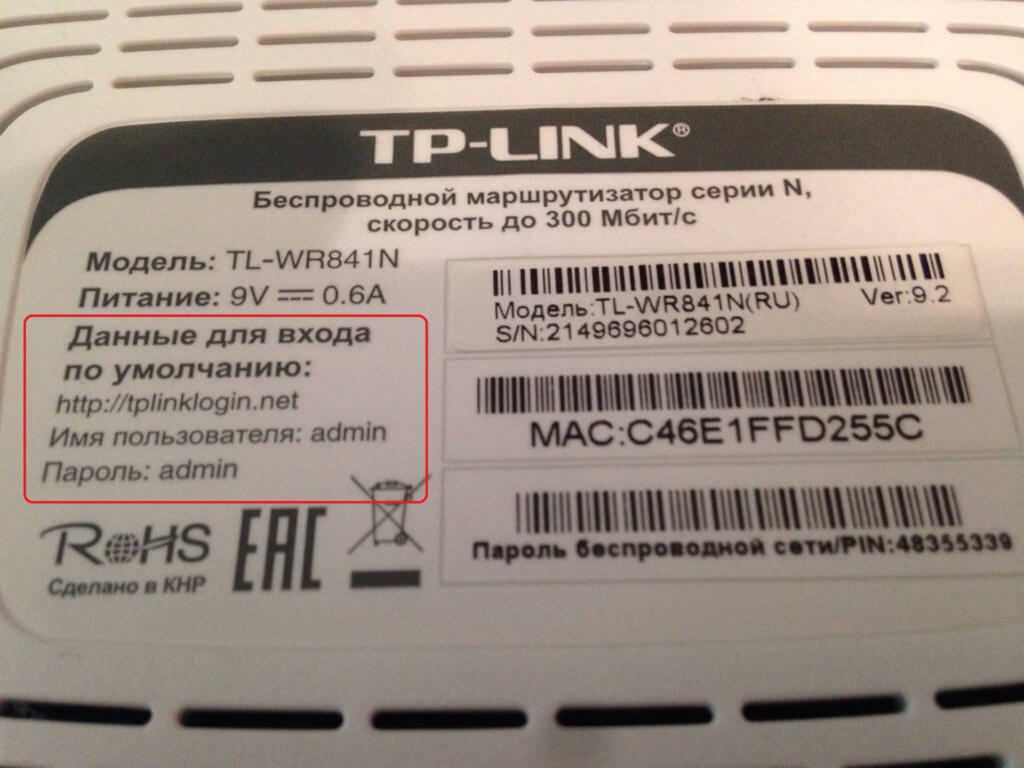
 Теперь это 192.168.0.1. либо хостнейм tplinkwifi;
Теперь это 192.168.0.1. либо хостнейм tplinkwifi;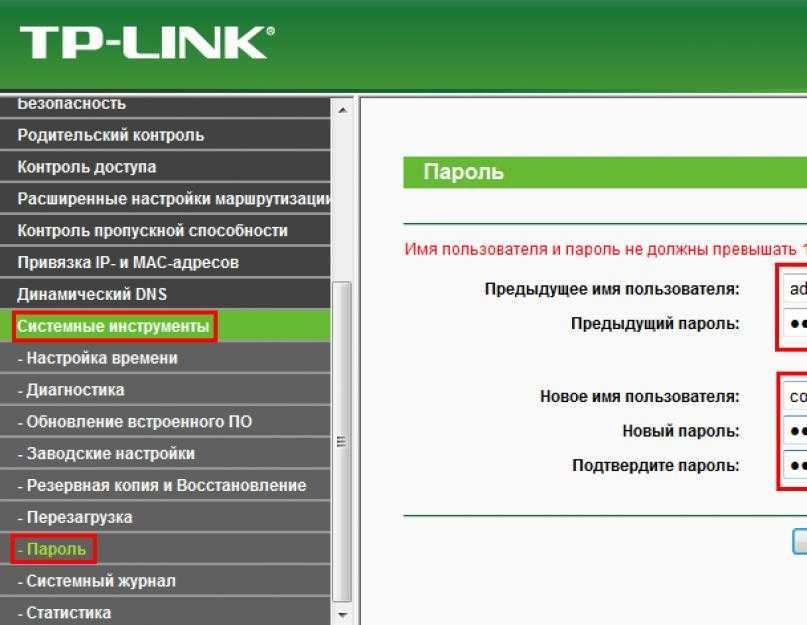 Стандартный пароль: admin.
Стандартный пароль: admin.



Ваш комментарий будет первым